При активном использовании социальных сетей и Инстаграм, нередко возникает необходимость сделать ссылку (линк) на свою страницу или создать активную гиперссылку. Чаще всего подобные проблемы возникают у начинающих пользователей.
Как скопировать ссылку
Ссылку на Инстаграм бывает необходимо скопировать в приложении на смартфоне, с браузера или просто вручную. При этом у каждого процесса, есть свои особенности.
Смартфон
Чаще всего проблемы возникают при необходимости дать линк на свой аккаунт в Инстаграме со смартфона, поскольку в приложении адрес страницы не отражается. Чтобы решить проблему, можно указать адрес одной из своих публикаций. Для этого необходимо зайти в любую свою публикацию, нажать троеточие и выбрать пункт меню копировать ссылку.
Однако, если аккаунт закрытый, то для неподписанного пользователя отобразится сообщение об ошибке доступа.
С браузера
Для получения адреса страницы с браузера необходимо авторизоваться на сайте instagram.com и затем скопировать адресную строку.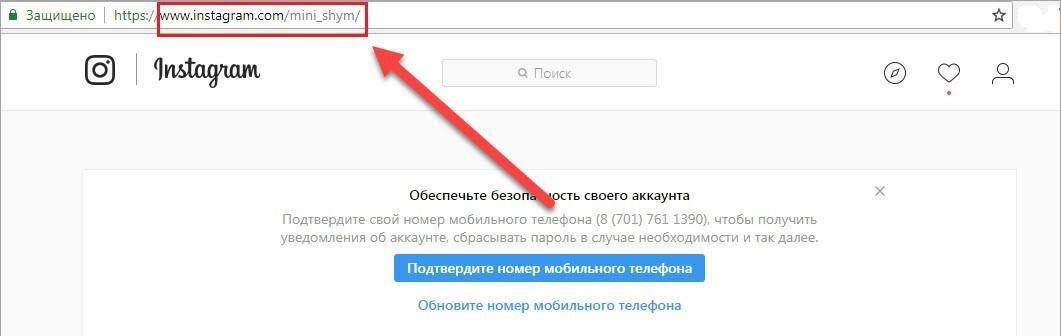
Сделать вручную
Чтобы сделать ссылку в Instagram самостоятельно необходимо:
- найти имя своего (или другого) профиля справа от фото;

- ввести в строку браузера https://www.instagram.com/ и добавить к нему имя профиля.

Результатом будет адрес искомого профиль.
Отправить ссылку
Для того чтобы отправить ссылку на свой Инстаграм через телефон, можно воспользоваться сервисами иди приложениями для обмена сообщениями, социальными сетями или электронной почтой. В поле ввода текста нажать на пустое место на несколько секунд и нажать по всплывшему меню вставить.
Чтобы отправить линк на свою страницу в Инстаграм, нужно в поле ввода нажать на пустое место и удерживать, пока не появится кнопка «Вставить» для добавления скопированного текста. Также можно выбрать «поделиться», при этом высветится полный список контактов.
Чтобы поделиться ссылкой с компьютера можно воспользоваться любой социальной сетью или электронной почтой. Для этого в тексте сообщения щелкнуть по правой кнопке мышки и выбрать во всплывшем меню пункт «Вставить».
Создание активной ссылки
Активная ссылка – это URL-адрес, при нажатии на который происходит переход на указанную страницу. Однако если просто разместить URL в описании фотографии в Инстаграм, то такая ссылка не будет активной.
На другой сайт
Для размещения гиперссылки на другой сайт, необходимо разместить ее на главной странице своего аккаунта. Для этого нужно выбрать редактирование профиля и указать адрес, щелкнув на поле сайт. Активная гиперссылка устанавливается только на один сайт.
На другой профиль
Для размещения активной ссылки на другой профиль в Инстаграм можно также указать адрес профиля в поле сайт.
Как вставить ссылку
Под фото
Для того чтобы отметить пользователя при создании новой публикации, нужно:
- выбрать фото для публикации;
- щелкнуть далее;
- выбрать пункт отметить людей;

- коснуться фото в области, где изображен человек;
- осуществить наверху поиск пользователей по имени;
- нажать галочку в правом верхнем углу;
- для опубликования записи нажать «Поделиться».
Если фотография с пользователем уже имеется в публикациях, можно ее отредактировать и отметить на ней человека:
- для этого нужно открыть публикацию, нажать по иконке с троеточием в верхнем правом углу и в появившемся меню выбрать «Редактировать»;
- поверх фото появится символ человечка, нужно щелкнуть на него и откроется фото;
- нужно коснуться фотографии и в верхнем левом углу набрать имя пользователя;
- следом нужно нажать на галочку в правом верхнем углу и в открывшейся фото снова нажать на галочку в той же области.
В комментарии
При написании комментария к снимку или в его описании можно также упомянуть людей. Для этого, делая описание или комментарий к фотографии, нужно добавить значок «@» и имя профиля.
Например: Я и мой друг @elizavetta1986
Если щелкнуть по упомянутому пользователю, Инстаграм автоматически откроет его аккаунт.
Таким образом, несмотря на возникающие проблемы, при необходимости получить требуемые адреса Инстаграм достаточно просто.